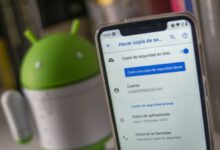كيفية تنسيق هاتف محمول يعمل بنظام Android من جهاز الكمبيوتر؟

عندما يكون لديك مشكلة في البرامج أو الأجهزة على جهازك المحمول لا يمكنك حلها ، فإن الطريقة الأكثر فاعلية للقيام بذلك هي تنسيق نظام التشغيل مع البرامج أو التطبيق لهذا الغرض. بهذه الطريقة ، من خلال إعادة تعيين البرامج الثابتة للهاتف ، يمكنك إصلاح أي نوع تقريبًا من المشكلات المتعلقة بالبرامج أو الأجهزة.
يمكن أن تؤدي استعادة هاتفك أو جهازك اللوحي أو تنسيقهما إلى إصلاح أي شيء تقريبًا. الانتقال من بطء الجهاز إلى أي نوع من الأخطاء يجعله يعمل بطريقة غير معتادة.
إنه حل بسيط للغاية ، حيث يمكن حل المشكلات الأكثر خطورة بعد إعادة ضبط الهاتف الخلوي أو تنسيقه باستخدام تطبيق أو من خلال نظام التشغيل الخاص به . يمكنك حتى إحياء الهاتف أو تشغيله حتى لو لم يحدث ذلك قبل إعادة تشغيله.
قبل المتابعة ، من الضروري توضيح أنه بمجرد الانتهاء من استعادة الجهاز أو إعادة ضبط المصنع للجهاز ، ستفقد جميع البيانات الموجودة عليه. هذا يعني أن: الصور ، مقاطع الفيديو ، التطبيقات ، جهات الاتصال ، الإعدادات ، إلخ. سيتم حذف كل ما لديك على الجهاز ، والذي لم يأت من المصنع (أي أنك اشتريته للتو). لذلك ، يوصى دائمًا أن يكون لديك تطبيق تخزين سحابي لاستعادة المعلومات
كيف يمكنني تنسيق جهاز Android الخاص بي من الكمبيوتر؟
هناك عدة طرق لتنسيق جهاز Android الخاص بك بغض النظر عن العلامة التجارية والطراز. أسهل طريقة هي من إعدادات الجهاز. مما سيساعدك على إعادة تشغيل أو إعادة ضبط هاتفك المحمول بنظام التشغيل Android ، دون الحاجة إلى برامج ثقيلة ، وهي كالتالي.
ADB و Fast Boot
لتتمكن من تنسيق أو إعادة ضبط هاتفك المحمول الذي يعمل بنظام Android من خلال جهاز الكمبيوتر. يجب عليك تنزيل التطبيق أو برنامج ADB على الكمبيوتر.
والذي سيسمح لك باستعادة قيم الهاتف المحمول بمجرد توصيله بجهاز الكمبيوتر. بالإضافة إلى ذلك ، لتتمكن أيضًا من تمرير المعلومات من الكمبيوتر إلى الهاتف المحمول ، مثل التطبيقات والملفات.

مساعد ADB العالمي
بادئ ذي بدء ، يجب أن يكون لديك برامج تشغيل Android مثبتة على جهاز الكمبيوتر الخاص بك. بمجرد التثبيت ، اتبع الخطوات:
- قم بتوصيل جهاز Android بالكمبيوتر باستخدام كابل USB الأصلي.
- بمجرد الاتصال والتعرف على Windows ، يجب عليك تشغيل أداة Universal ADB Helper التي يمكنك الحصول عليها من هنا .
- على الشاشة التي يمكنك رؤيتها ، كل ما عليك فعله هو تحديد الخيار الذي يقول “إعادة التشغيل” ثم الخيار الذي يقول “Bootloader”.
- الآن يمكنك اختيار الشخص الذي يقول “إعادة ضبط المصنع عبر Fastboot”.
تنسيق Android مغلق من جهاز الكمبيوتر
في حالة عدم نجاح أي من الخيارات المذكورة أعلاه ، فإن البديل الوحيد الذي لديك هو القيام بذلك من تطبيق على جهاز الكمبيوتر الخاص بك. تذكر أنه إذا كانت المشكلة تتعلق بالأجهزة.
يمكنك الاتصال بخدمة الهاتف المحمول الخاصة بك ، حتى يتمكنوا من استبدالها إذا تم شراؤها للتو. إذا لم يكن كذلك ، يجب عليك شراء واحدة جديدة.
من الممكن تهيئة الهاتف الخلوي من جهاز الكمبيوتر أو إعادة تشغيل جهاز لوحي من جهاز الكمبيوتر دون أي نوع من المشاكل وفي غضون بضع دقائق.

اتبع الخطوات التي سأتركك أدناه دون تخطي أي منها:
-
- أول شيء يجب أن يكون لديك هو برامج تشغيل هاتفك المحمول المثبتة على جهاز الكمبيوتر بحيث يتعرف عليها دون مشاكل .
- ثم سيتعين عليك تثبيت ADB و FastBoot على جهاز الكمبيوتر الخاص بك .
- قم بإيقاف تشغيل الهاتف واستمر في الضغط على الأزرار: التشغيل وخفض مستوى الصوت ، انتظر حتى يبدأ تشغيل الجهاز.
- بمجرد البدء ، ستقوم بتوصيل الهاتف الخلوي بالكمبيوتر. لهذا من الضروري أن تستخدم كبل USB الأصلي لتجنب أي مشكلة في الاتصال.
- بعد ذلك ، يجب عليك تشغيل نافذة أوامر ADB و FastBoot لبدء العملية. يجب عليك إدخال كل من الأوامر أدناه ثم الضغط على إدخال.
- سيكون كل أمر في علامات الاقتباس ، ولست بحاجة إلى إضافة وجبات لإرسال الأمر المذكور.
- أولاً “fastboot erase cache” ، سيقوم هذا الأمر بمسح ذاكرة التخزين المؤقت دون تنسيق الجهاز أو إعادة ضبطه.
- الآن ، أدخل “fastboot reboot” لإعادة تشغيل الهاتف المحمول. هنا يمكنك التحقق مما إذا كانت المشكلة قد تم إصلاحها. في حال لم يكن الأمر كذلك ، فانتقل.
- ستقوم باستعادة بيانات المصنع باستخدام الأمر “fastboot erase userdata”.
- عند الانتهاء ، ستضع “fastboot reboot” مرة أخرى لإعادة تشغيل الجهاز.
في حالة عدم تفعيل الأوامر ، فذلك بسبب عدم التعرف على الهاتف من قبل الكمبيوتر. من الممكن أن يكون ذلك بسبب مشكلة في الاتصال بالكابلات .
للتحقق مما إذا كان يتعرف على الجهاز بشكل فعال ، اكتب الأمر “fastboot devices”. ما سيظهر لك ، سلسلة من الأحرف حيث يمكنك التعرف على الجهاز.
هذه الطريقة لإعادة ضبط الجهاز أو تنسيقه مفيدة. حتى في الحالات التي لا يعمل فيها الزر الفعلي على الهاتف المحمول أو لديه نوع من المشاكل التي تمنع تنسيقه من خلال الأزرار أو من خيار الإعدادات.
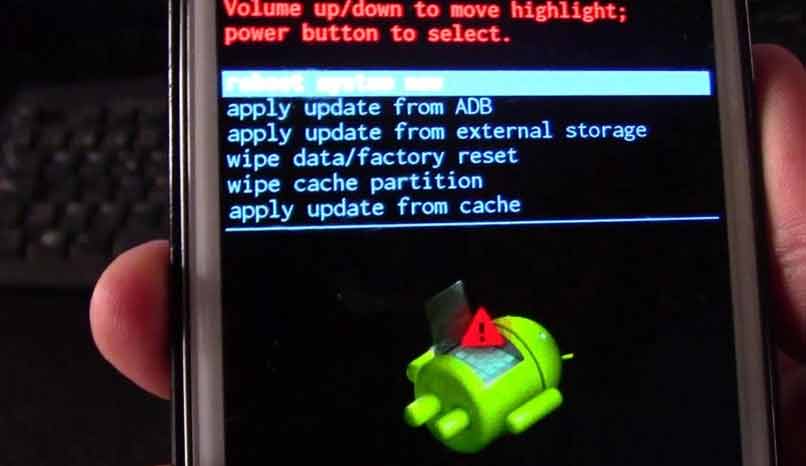
برامج لتنسيق الهواتف المحمولة التي تعمل بنظام Android من جهاز الكمبيوتر
في بعض الحالات ، قد لا تحل الطريقة الأولى التي ذكرناها (إعادة تشغيل الهاتف من “الإعدادات”) بعض المشكلات. في حالة حدوث ذلك لك ، من الضروري إعادة تشغيل الجهاز أو تهيئته من الاسترداد. منذ ذلك الحين ، هو أكثر فعالية لحل مثل هذه المشاكل.
يجب أيضًا أن تضع في اعتبارك أنه في بعض الحالات يتم حل العديد من المشكلات من خلال إعادة تثبيت البرامج الثابتة أو ذاكرة القراءة فقط للجهاز . لذلك ، في حالة عدم قيام إعادة تشغيل نظام التشغيل أو تنسيقه بإعطائك النتائج المتوقعة.
ليس عليك اليأس أو التخلص من جهازك. فقط ، حاول إعادة تثبيت نظام تشغيل هاتفك المحمول.
لا تحتوي أجهزة Samsung على وضع bootloader / fastboot . لذلك ، فإن طريقة التنسيق من جهاز الكمبيوتر غير ممكنة.
في حالة هذه العلامة التجارية ، يُنصح باستخدام الطرق الأخرى التي ناقشناها سابقًا. إذا استمر تعطل هاتفك بعد إجراء إعادة ضبط المصنع أو تهيئة هاتفك بكل هذه الطرق وحتى بعد تثبيت نظام التشغيل مرة أخرى.
يوصى بالذهاب إلى خدمة فنية ، لأنه من المحتمل جدًا أن يكون ذلك بسبب عطل في الأجهزة . إذا كانت هذه هي الحالة ، نوصيك بالتوقف عن الإصرار على التنسيق أو في قسم البرامج أو البرامج التي لن تحل أي شيء.
وبصورة مباشرة ، اصطحبها إلى أحد المحترفين حتى يتمكنوا من إخبارك على وجه التحديد بما يحدث في هاتفك الخلوي.
طرق إعادة ضبط هاتف Android الخاص بي
قم بتهيئة أو إعادة ضبط الهاتف المحمول والأجهزة اللوحية إلى حالة المصنع من خلال إعادة التعيين. هناك عدة طرق يمكنك استخدامها لتحقيق هذا الهدف ، وهي كالتالي :

باستخدام قائمة الإعدادات
هذا الخيار جيد جدًا ويمكنه إصلاح الكثير من المشكلات. الشيء “السيئ” الوحيد هو أنك تحتاج إلى أن تكون قادرًا على الوصول إلى إعدادات الجهاز. في العديد من المناسبات ، لا يستطيع أولئك الذين قرروا إعادة تشغيل هواتفهم المحمولة الوصول إلى الخيار المذكور. إذا كانت هذه هي حالتك ، فاستمر في القراءة لأنك ستجد أدناه طرقًا بديلة.
في حال كان بإمكانك الانتقال إلى “الإعدادات” ، فكل ما عليك فعله هو اتباع الخطوات التي أتركها أدناه:
- من الواضح أولاً أن تذهب إلى “الإعدادات”.
- بعد ذلك ، يجب أن تذهب إلى “الإدارة العامة” اعتمادًا على إصدار Android ، يمكن أن يكون “الأمان” أيضًا.
- انقر الآن على “إعادة ضبط بيانات المصنع”.
- بعد ذلك ، “الافتراضيات”.
- لإنهاء “استعادة المصنع”.
من خلال الأزرار المادية
في حالة وجوب إجراء إعادة تعيين ثابت لجهازك ولا يمكنك إدخال زر الإعدادات. الخيار الوحيد المتبقي هو القيام بذلك من خلال مجموعة الأزرار الفعلية على الجهاز.
لحسن الحظ ، الأمر ليس معقدًا على الإطلاق وفي غضون دقائق قليلة ، سيكون هاتفك يعمل كالمعتاد.
نظرًا لأن مجموعة الأزرار لإجراء إعادة التعيين الثابتة ، تختلف باختلاف الجهاز (الطراز والعلامة التجارية) . لا يمكننا تحديد كيفية إجراء تنسيق Android لكل منهم هنا.
ومع ذلك ، فإننا نوصي موقع ويب كامل إلى حد ما. حيث يتم تحديد كيفية إعادة ضبط المصنع أو إعادة تعيينه ، كل جهاز متوفر في السوق اليوم.
Hardreset.info ، هو موقع ويب كامل يحتوي على الكثير من المعلومات حوله مفصلة بشكل جيد للغاية لتنسيق أو إعادة ضبط جهازك المحمول والأجهزة اللوحية.
لذلك ، ما يجب عليك فعله هو إيقاف تشغيل الجهاز ، وانتظر بضع ثوانٍ واضغط على مجموعة المفاتيح المحددة في hardreset.info .

مع وضع الاسترداد
في حالة وجود مشكلة أكثر تعقيدًا في جهازك أو حتى إذا لم تبدأ. أفضل بديل في هذه الحالات هو تنسيقه ، ولكن من الاسترداد. وهو ، لحسن الحظ ، ليس معقدًا على الإطلاق.
الاسترداد هو خيار يتعين على أجهزة Android استرداد الهاتف المحمول في حالة حدوث مشكلة في البرنامج أو البرنامج. هذا كل ما سنفعله.
يجب أولاً إيقاف تشغيل الجهاز لبدء تشغيله في وضع الاسترداد ، كيف ؟، كل ما عليك فعله هو الضغط مع الاستمرار على زر الطاقة + رفع الصوت لعدة ثوانٍ.
إذا كان لديك زر الصفحة الرئيسية ، فيجب عليك أيضًا الضغط عليه باستمرار. بعد ذلك ، ستدخل في وضع الاسترداد.
هنا ما يجب عليك فعله هو البحث عن الخيار الذي يقول “Wipe data / Factory Reset”. يجب أن تتحرك باستخدام مفاتيح الصوت ، وتجد هذا الخيار. بمجرد العثور عليه ، ما عليك سوى التأكيد باستخدام زر الطاقة ، وانتظر حتى يتم تشغيل الهاتف.
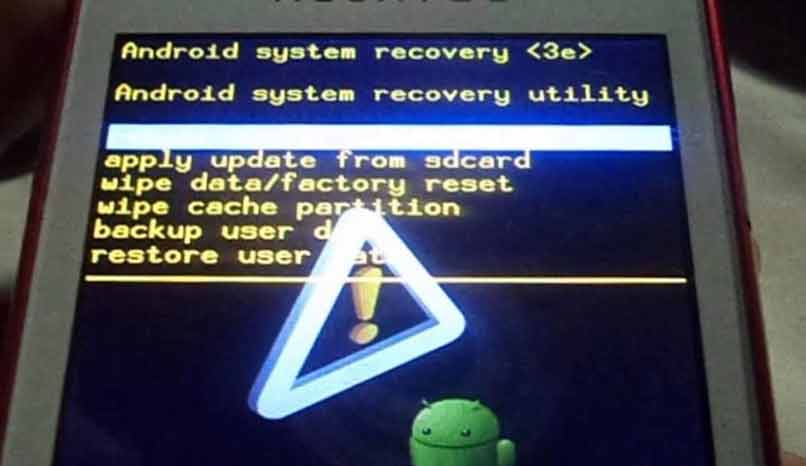
ماذا يحدث عند إعادة تعيين هاتف Android المحمول؟
عندما تريد إعادة ضبط أو تنسيق الهاتف المحمول وأجهزة الكمبيوتر اللوحية التي تعمل بنظام التشغيل Android. يجب أن نضع في اعتبارنا أنه سيتم حذف البيانات الموجودة بداخله ، بما في ذلك التطبيقات.
لذا ، إذا كنت تريد الاحتفاظ بهذه البرامج على هاتفك الخلوي. من المثالي أن يكون لديك تطبيق يتيح لك حفظ الملف أو نقله إلى جهاز الكمبيوتر.
بهذه الطريقة ، لن تفقد معلومات قيمة عندما تقرر إعادة ضبط هاتفك المحمول أو تنسيقه. منذ ذلك الحين ، سيتم حفظه على جهاز الكمبيوتر الخاص بك أو في السحابة.
هل يمكن استرجاع الملفات بعد تهيئة هاتفي المحمول؟
كما قلنا لك بالفعل إذا لم تقم بعمل نسخة احتياطية من ملفاتك قبل البدء في تنسيق أو إعادة ضبط هاتفك المحمول. ستفقد بياناتك سواء كان ذلك على جهاز الكمبيوتر الخاص بك أو تطبيق تخزين .
ومع ذلك ، توجد حاليًا تطبيقات تساعدنا في استعادة تلك الملفات المفقودة من جهاز Android الخاص بك.
فقط ، مع الاتصال ببيانات هاتفك المحمول أو شبكة Wi-Fi ، حيث يستخدمون الإنترنت لاسترداد المعلومات.

الاستنتاجات الأخيرة
إعادة ضبط المصنع لنظام Android ، فهو ليس معقدًا على الإطلاق ويمكنك القيام بذلك في غضون بضع ثوانٍ ، ويمكنك تشغيل الهاتف المحمول دون أي نوع من المشاكل. نادرًا ما لا يعمل تنسيق هاتف Android بأي من هذه الطرق.
في هذه الحالة ، من المحتمل جدًا أن: لا يوجد حل للمشكلة أو كما قلت سابقًا ، يرجع ذلك إلى بعض فشل الأجهزة.
تذكر كما هو الحال دائمًا ، أنه إذا كان لديك أي نوع من الشك أو المشكلة التي تحتاج إلى حلها حول كيفية استعادة Android إلى المصنع أو كيفية إجراء إعادة تعيين ثابت. يمكنك تركه في مربع التعليقات أدناه.